IOS XE چیست؟
قبل از آنکه به معرفی ROMMON و نحوه استفاده از آن بپردازیم، اجازه دهید توضیح کوتاهی در ارتباط با IOS XE ارایه کنیم. شرکت سیسکو در ابتدا از سیستمعامل CatOS روی تجهیزات خود استفاده میکرد که به مرور جای آنرا با iOS عوض کرد و امروزه در بیشتر سیستمها و تجهیزات خود از سیستمعامل iOS استفاده میکند. iOS یک سیستمعامل لینوسی است که از معماری نرمافزاری توزیع شده استفاده میکند. iOS از قابلیتهای کاربردی مهمی نظیر چند وظیفگی (MultiTasking) بهخوبی پشتیبانی میکند، اما به تدریج که فناوریها پیشرفت کردند، سیسکو قابلیتهای این سیستمعامل را توسعه داد و مکانیزمهای مدیریتی و مسیریابی دقیقتری به آن اضافه کرد که در نهایت باعث پدید آمدن iOS XR شد که روی برخی از محصولات این شرکت استفاده میشود. Cisco IOS یک سیستمعامل هستهیکپارچه (Monolithic kernel) است که بهشکل مستقیم روی سختافزار اجرا میشود، در حالی که IOS XE ترکیبی از هسته لینوکس و برنامه یکپارچه (IOSd) است که روی این هسته اجرا میشود. در شرایطی که IOS XE (IOSd) و IOS کدهای مشابه زیادی دارند، اما IOS XR در کدهای پایه کاملا متفاوت است.
ROM Monitor چیست؟
نرمافزار ROM Monitor بهنامهای مختلفی مثل ROMMON، boot software، boot image یا boot helper شناخته میشود. درست است که ROMMON همراه با روترهایی که از نرمافزار هستهیکپارچه Cisco IOS XE استفاده میکنند ارایه میشود، اما ROMMON نرمافزاری جدا از Cisco IOS XE است. در هنگام راهاندازی عادی، ROMMON روتر را مقداردهی اولیه میکند و در ادامه فرایند انتقال نرمافزار Cisco IOS XE به حافظه اصلی را کنترل میکند تا مشکل خاصی ایجاد نشود. علاوه بر این، هنگامکه یک ترمینال را به روتر متصل میکنید، اتصال در حالت ROMMON انجام میشود و یک رابط خط فرمانROMMON نمایش داده میشود. کاربران یا سرپرستان شبکه به دلایل مختلفی از محیط ROMMON استفاده میکنند که از آن جمله به موارد زیر میتوان اشاره کرد:
- تعیین مقدار config-register که برای راهاندازی بعدی استفاده میشود.
- اجرای (بوت) یک نسخه درست از نرمافزار IOS XE.
- عدم اجرای تنظیمات NVRAM
هنگامیکه نرمافزار Cisco IOS XE بهطور کامل راهاندازی شد، ROMMON دیگر فعال نمیشود، زیرا روتر یا سوییچ در وضعیت کامل عملیاتی قرار میگیرند.
متغیرهای محیطی و فرایند ثبت تنظیمات
متغیرهای محیطی و فرآیند ثبت تنظیمات پل ارتباطی ROMMON و Cisco IO XE هستند. متغیرهای محیطی ROMMON محل قرارگیری نرمافزار Cisco IOS XE و نحوه بارگذاری سیستمعامل روتر را مشخص میکنند. پس از آنکه رامون، روتر را مقداردهی اولیه کرد از متغیرهای محیطی برای پیدا و بارگذاری نرمافزار Cisco IOS XE استفاده میکند. ثبت تنظیمات یک فرایند تنظیم نرمافزاری است که نحوه راهاندازی و اجرای روتر را کنترل میکند. یکی از کاربردهای اصلی فرایند ثبت تنظیمات، بررسی این موضوع است که آیا روتر در حالت ROMMON اجرا شده یا در وضعیت Administration EXEC قرار دارد. فرایند ثبت تنظیمات میتواند در حالت ROMMON یا Administration EXEC انجام شود.
دسترسی به حالت مدیریت شبکه و رامون
دسترسی به رامون تقریبا شبیه به بایوس کامپیوترهای شخصی است و در نتیجه نباید به عنوان یکی از گزینههای اضافی نرمافزار Cisco IOS XE به آن نگاه کرد. نرمافزار رامون و نرمافزار Cisco IOS XE دو برنامه جداگانه هستند که هر دو روی روتر اجرا میشوند. در زمانهای معینی، روتر یکی از این برنامهها را اجرا میکند، اما بهطور همزمان آنها را اجرا نمیکند. نکتهای که گاهی اوقات در زمان استفاده از رامون و نرمافزار Cisco IOS XE سردرگمی سرپرستان شبکه را بههمراه دارد، پیکربندی آیپی رابط مدیریتی اترنت است. بیشتر کاربران رابط مدیریتی اترنت نرمافزار Cisco IOS XE را برای پیکربندی روترها ترجیح میدهند. هنگامیکه روتر در حالت رامون باشد، نرمافزار Cisco IOS XE را اجرا نمیکند و دسترسی به رابط مدیریتی اترنت امکانپذیر نیست. هنگامیکه در نظر دارید به دستگاههای دیگر مانند سرور TFTP دسترسی پیدا کنید، در حالی که در وضعیت رامون قرار دارید باید متغیرهای رامون را همسو با آدرس آیپی که قصد اتصال به آنرا دارید پیکربندی کنید.
یک مثال کاربردی برای درک بهتر عملکرد رامون
یکی از مهمترین مشکلات سرپرستان شبکه فراموش کردن گذرواژه روتر و سوییچهای سیسکو است. گاهی اوقات سرپرستان شبکه بدون اطلاع شغل خود را ترک میکنند و فرد جدیدی که عهدهدار این سمت میشود اطلاعی در مورد گذرواژهها ندارد. در چنین شرایطی است که باید درباره نحوه بازیابی گذرواژه روتر و سوییچهای سیسکو اطلاعات لازم را داشته باشید. با توجه به این موضوع که گذرواژه روترها و سوییچها به ندرت تغییر پیدا میکنند، به سرعت فراموش میشوند در بلندمدت مشکلات جدی را برای سرپرستان شبکه به وجود میآورند. سیسکو برای حل این مشکل، راهحل بازیابی گذرواژه را ارایه کرده است. برای بازیابی گذرواژههای تنظیم شده روی روترها یا سوییچهای سیسکو ابتدا باید ملزومات اولیه به شرح زیر را آماده کنید:
ملزومات موردنیاز برای بازیابی گذرواژه
بازیابی گذرواژه به شیوه از راه دور امکانپذیر نیست و باید دسترسی فیزیکی به دستگاه داشته باشید. علاوه بر این، به یک کابل کنسول سیسکو نیاز دارد. بیشتر دستگاهها همراه با این کابل به فروش میرسند، کابلی که سوکت آن از نوع RJ45 است و به پورت کنسول دستگاه سیسکو متصل میشود و طرف دیگر آن به پورت سریالی کامپیوتر متصل است. برای بازیابی گذرواژه نیز کامپیوتر باید به روتر یا سوییچ متصل شود. اگر کامپیوتر یا لپتاپی که از آن استفاده میکنید فاقد پورت سریال است، برای حل مشکل باید از یک تبدیل سریال به یواسبی (Serial to USB) استفاده کنید. در ادامه باید نرمافزارهای مورد نیاز را آماده کنید. نرمافزارهایی شبیه به putty و Secure CRT برای اتصال به کنسول دستگاههای سیسکو طراحی شدهاند. گزینه اول رایگان و کم حجم است، در حالی که گزینه دوم تجاری است، اما در مقابل قابلیتهای کاربردی زیادی در اختیارتان قرار میدهد. در این مقاله از نرمافزار Putty که رایگان است استفاده میکنیم. ابتدا نرمافزار Putty را دانلود و نصب کنید. در ادامه آنرا اجرا کنید اکنون باید در بخش سریال، شماره پورت و اطلاعات موردنیاز را مشاهده کنید (شکل 1).
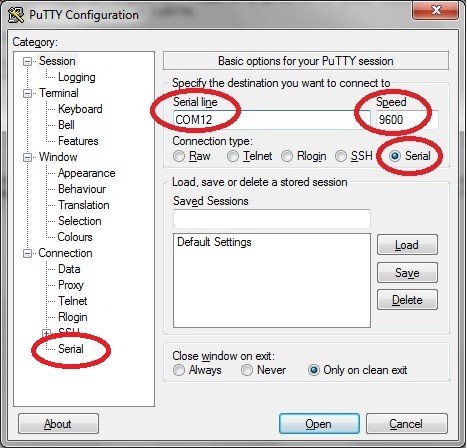
شکل 1
اگر کابل به شکل مستقیم به پورت سریال سیستم متصل است، COM! را انتخاب کنید، اگر توسط مبدل متصل شده باید به Device Manager بروید و پورت متصل را پیدا کنید و آنرا در فیلد Serial line نرمافزار وارد کنید(شکل 2). اگر از نرمافزار دیگری استفاده میکنید ممکن است مجبور شوید فیلدهای دیگری به شرح زیر را تنظیم کنید:
9600 baud rate
No Parity
8 data bits
1 stop bit
No flow control
پس از تنظیم فیلدهای فوق روی گزینه Open برای اتصال به کنسول کلیک کنید.
بازیابی گذرواژه دستگاه
همانگونه که اشاره شد، میانافزار روترها و سوییچها روی حافظه فلش قرار دارد که زمان روشن و بوت شدن دستگاه اجرا میشود و در ادامه تنظیمات از روی NVRam در حافظه اصلی دستگاه بارگذاری میشوند. فرآیند فوق توسط کدی به شماره 0x2102 در پیکربندی دستگاهها مشخص میشود. برای مشاهده دقیق این شماره میتوانید از دستور Show version استفاده کنید. فرایند بازیابی به شرح زیر است:
- پس از اتصال کامپیوتر به دستگاه و اجرای نرمافزار Putty، دستگاه را روشن میکنیم. در 60 ثانیه اولیه روشن شدن دستگاه برای آنکه مانع بوت شدن دستگاه شوید دکمه Break صفحهکلید را فشار دهید.
- با فشار این دکمه وارد محیط ROMMON میشویم. اکنون دستور confreg 0x2142 را وارد کنید. دستور فوق مانع از آن میشود تا روتر در زمان بوت، تنظیمات پیکربندی ذخیره شده روی NVRam را بخواند.
- در ادامه دستور reset را وارد کنید تا روتر بوت شود. در این حالت روتر در زمان راهاندازی هیچیک از مقادیر تنظیم شده را اجرا نمیکند و وارد مرحله پیکربندی اولیه میشود. کلمه no را تایپ کنید تا از مرحله فوق عبور کنید و وارد محیط کاربری (user) شوید.
- اکنون دستور enable را وارد کنید تا دسترسی به محیط global فراهم شود.
- دستور copy startup-config running-config را اجرا کنید تا تنظیمات از NVRam به حافظه موقت انتقال پیدا کنند. دقت کنید اگر دستور copy running-config startup-config را وارد کنید تمامی پیکربندیهای انجام شده روی روتر پاک میشوند.
- دستور show running-config را وارد کنید تا پیکربندیهای انجام شده را مشاهده کنید.
- اکنون دستور configure terminal را وارد کنید تا به محیط config وارد شوید.
- در مرحله بعد دستور Enable secret را وارد کنید و گذرواژه مدنظر را وارد کنید.
- برای بازگرداندن تنظیمات بوت دستگاه به حالت اولیه فرمان Config-register 0x2102 را وارد کنید.
- کلید end یا Ctrl-z را فشار دهید تا به محیط global برگردید.
- با اجرای فرمان Copy running-config startup-config تنظیمات در NVRam ذخیره میشوند.
- در انتها فرمان Reload را وارد کرده یا دکمه پاور روتر را فشار دهید تا دستگاه ریست شود.
چگونه IOS را روی یک سوییچ بارگذاری کنیم؟
گاهی اوقات سیستمعامل (IOS) روی یک سوییچ خراب میشود و (به عنوان آخرین راهحل) و مجبور هستید همه چیز را به حالت اولیه باز گردانید. با توجه به اینکه سوییچها و روترهای سیسکو در چنین شرایطی به حالت ROMMON وارد میشوند، قدت مانور چندانی ندارید. با این حال، روشی برای انتقال IOS با استفاده از اتصال مستقیم به رایانه (انتقال از طریق کابل کنسول) وجود دارد. در اینجا فناوری خاصی بهنام Xmodem وجود دارد. در این حالت نرخ انتقال به مقداری بستگی دارد که در فیلد baud تعیین شده است. بهطور مثال، اگر میزان انتقال را روی 9600 تنظیم کنید نزدیک به 3 ساعت طول میکشد تا انتقال انجام شود. البته با کمی سعی و خطا میشود نرخ baud را افزایش داد و آنرا روی 57600 تنظیم کرد تا فرایند انتقال با سرعت بیشتری انجام شود. شما میتوانید baud rate در ROMMON را با استفاده از فرمان BAUD <value> به شرح زیر تنظیم کنید.

شکل 3
switch: set BAUD 57600
برای آنکه فرایند انتقال بهشکل دقیقی انجام شود باید از نرمافزارهایی مثل Putty یا TeraTerm استفاده کنید. بهطور مثال، هنگامی که برنامهTeraTerm را نصب کردید باید به مسیر Setup و Serial Port بروید و در ادامه فیلد baud rate را با مقداری هماهنگ با ROMMON تنظیم کنید. پس از انجام اینکار آماده هستید تا فرایند انتقال فایل را آغاز کنید. فرمانی که برای این منظور استفاده میشود به شرح زیر است:
switch: copy xmodem: flash:c3550-ipservicesk9-mz.122-44.SE6.bin
هنگامیکه کلید اینتر را فشار میدهید، عبارت زیر را مشاهده میکنید:
Begin the Xmodem or Xmodem-1K transfer now…
C
در این مرحله باید محل فایل را از برنامه ترمینال انتخاب کنید. برای این منظور به مسیر File-> Transfer -> Xmodem -> Send بروید و فایلی که قصد انتقال آنرا دارید انتخاب کنید. انتقال شروع شده و پنجرهای شبیه به شکل سه را مشاهده میکنید.
هنگامیکه فرآیند کامل شد، باید پیغام بازگشت به ROMMON را بهشکل زیر مشاهده کنید:
Begin the Xmodem or Xmodem-1K transfer now…
C……………………………………………………………………
File “xmodem:” successfully copied to “flash:c3550-ipservicesk9-mz.122-44.SE6.bin”
اکنون از طریق ROMMON ، دستگاه را با استفاده از فرمان زیر راهاندازی کنید:
switch: boot flash:c3550-ipservicesk9-mz.122-44.SE6.bin
فرمان فوق سعی میکند IOS تعیین شده را برای راهاندازی دستگاه استفاده کند. اگر انتقال به درستی انجام شده باشد، در این حالت فرایند بوت آغاز میشود.
Loading “flash:c3550-ipservicesk9-mz.122-44.SE6.bin”…
###################
################################################
File “flash:c3550-ipservicesk9-mz.122-44.SE6.bin” uncompressed and installed, entry point: 0×3000
اکنون سوییچ فرمان POST را اجرا میکند و همانند گذشته آماده خدمترسانی میشود.
— System Configuration Dialog —
Would you like to enter the initial configuration dialog? [yes/
no]: no
ماهنامه شبکه را از کجا تهیه کنیم؟
ماهنامه شبکه را میتوانید از کتابخانههای عمومی سراسر کشور و نیز از دکههای روزنامهفروشی تهیه نمائید.
ثبت اشتراک نسخه کاغذی ماهنامه شبکه
ثبت اشتراک نسخه آنلاین
کتاب الکترونیک +Network راهنمای شبکهها
- برای دانلود تنها کتاب کامل ترجمه فارسی +Network اینجا کلیک کنید.
کتاب الکترونیک دوره مقدماتی آموزش پایتون
- اگر قصد یادگیری برنامهنویسی را دارید ولی هیچ پیشزمینهای ندارید اینجا کلیک کنید.




























نظر شما چیست؟